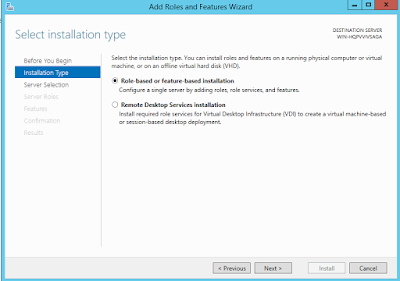Install VMWare Workstation 12 Pro di Linux
Sekilas tentang VMWare Guys....
Agar kita paham apa yang akan kita lakukan terhadap VMnya dan apa gunanya.
VMware Workstation adalah sebuah perangkat lunak mesin virtual untuk arsitektur komputer x86 dan x86-64 dari VMware, sebuah bagian dari EMC Corporation. Perangkat lunak ini digunakan untuk membuat banyak x86 dan x86-64 komputer virtual dan digunakan secara simultan dengan sistem operasi yang digunakan. Setiap mesin virtual tersebut bisa menjalankan sistem operasi yang dipilih, seperti Windows, Linux, varian BSD dan lain sebagainya. Dalam arti yang sederhana, VMware workstation bisa menjalankan banyak sistem operasi secara simulatan dengan menggunakan satu fisik mesin.
Sebelum kita install VMWare, terlebih dahulu kita download VMnya. Saya sudah mendownloadnya dan saya simpan di Document.
Langkah-langkahnya :
1. Buka terminal dan kita masuk ke folder Docment.
2. Kita beri hak akses VMnya ya guys, agar kita bia mengaksesnya.
3. Lalu kita install Build-Estensial.
4. Install VMnya.
5. Ini tampilan pertama saat installasi. Cek list "I accept the therm in the license agreement", dan klik next.
6. Pilih "yes" dan klik next.
7. Pilih yes lagi ya....
8. Beri nama user VMnya.
9. Ini tempat penyimpana VMnya, biasanya secara otomatis sudah tersedia. Kita bisa langsung klik next saja.
10. Port HTTPS juga langsung tersedia dan klik next.
NB : Beberapa License dari VMWare
- 5A02H-AU243-TZJ49-GTC7K-3C61N
- CV512-FAW91-085NP-DMXQX-QLHAF
- AA7DU-APW15-H848Q-P5ZGZ-PCRC2
13. Ini adalah tampilan utama dari VMWare Worksation 12 Pro.
14. Installasinya sudah selesai dan berhasil....
*Semoga tutorial ini bermanfaat untuk teman-teman*
5A02H-AU243-TZJ49-GTC7K-3C61N
5A02H-AU243-TZJ49-GTC7K-3C61N